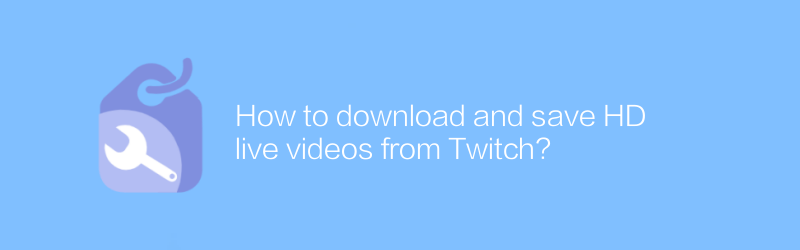
TwitchからHDライブビデオをダウンロードして保存する方法
Twitch ライブビデオを楽しんでいる間、後で見たり他の人と共有したりするために、これらの素晴らしい瞬間を保存したい場合があります。 TwitchからHDライブビデオを簡単にダウンロードして保存するためのいくつかの方法を以下で詳しく紹介します。
まず、FFmpeg ツールがコンピュータにインストールされていることを確認する必要があります。 FFmpeg は、オーディオとビデオの記録、変換、ストリーミングに使用できるオープンソースのマルチメディア フレームワークです。 FFmpeg の公式 Web サイト (https://ffmpeg.org/download.html) にアクセスして、オペレーティング システムに適したバージョンをダウンロードし、Web サイトのガイドに従ってインストールできます。インストールが完了したら、FFmpeg を使用して Twitch ライブビデオを録画できるようになります。
次に、ブラウザを開いて、ダウンロードしたい Twitch ライブ ルーム ページに入ります。プレーヤーの下にある共有ボタンをクリックし、「コードを埋め込む」を選択します。ポップアップ ウィンドウで、ビデオの URL アドレスをコピーします。デスクトップに戻り、コマンド プロンプトまたはターミナルを開き、コピーした URL アドレスを貼り付けます。この時点で、次のコマンドを入力する必要があります。ここで、「your_url」はダウンロードするビデオ リンク、「output_file.mp4」は保存するファイル名です。
`
ffmpeg -i "your_url" -c 出力ファイル.mp4 をコピー
`
このコマンドを実行すると、FFmpeg はライブ ビデオのダウンロードと保存を開始します。著作権で保護されたコンテンツをダウンロードしようとすると、問題が発生する可能性があることに注意してください。さらに、Twitchの利用規約とコミュニティガイドラインを必ず遵守し、違法な目的で使用しないようにしてください。
上記の方法に加えて、Twitch ライブビデオをより便利にダウンロードできるサードパーティのツールもいくつかあります。たとえば、OBS Studio (https://obsproject.com/) は、無料のオープンソースのビデオキャプチャおよび制作ソフトウェアであり、ゲーム映像の録画に使用できるだけでなく、Twitch ライブブロードキャストの録画機能もサポートしています。インストールが完了したら、OBS Studioを開き、左下隅の「+」ボタンをクリックして新しいシーンを追加し、「ソース」を選択してから「ゲームキャプチャ」または「ウィンドウキャプチャ」を選択します。次に、ポップアップ ウィンドウで録画したいゲームまたはアプリケーションを選択するか、デスクトップを直接選択します。解像度とフレームレートを設定したら、右下隅にある「録画開始」ボタンをクリックしてTwitchライブビデオの録画を開始します。録画後、「録画停止」ボタンをクリックしてビデオファイルを保存します。
上記の手順により、Twitch から高解像度のライブビデオを簡単にダウンロードして保存できます。 FFmpeg を使用する場合でも OBS Studio を使用する場合でも、これらの方法は貴重な思い出を保存し、いつでも素晴らしい瞬間を思い出すのに役立ちます。
-
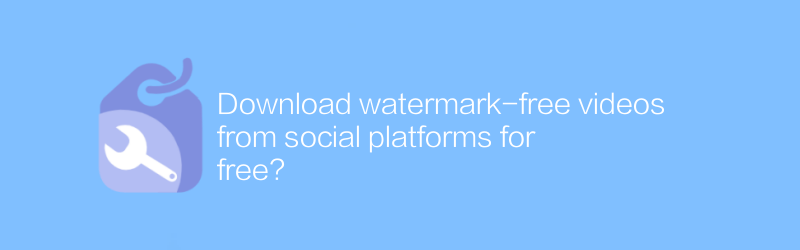
ウォーターマークのない動画をソーシャル プラットフォームから無料でダウンロードできますか?
ソーシャル プラットフォームでは、ユーザーは透かしのないビデオを無料でダウンロードする方法を見つけて、素晴らしい瞬間を簡単に共有したり保存したりできます。この記事では、画質を損なうことなく必要なビデオコンテンツを入手するための効果的な方法をいくつか紹介します。著者:Azura リリース時間:2024-12-26 -
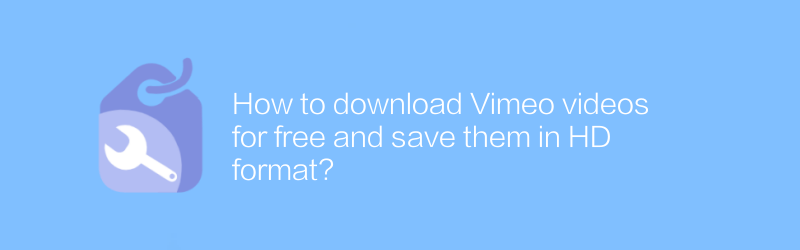
Vimeoビデオを無料でダウンロードしてHD形式で保存するにはどうすればよいですか?
Vimeo では、ユーザーはさまざまな方法で高解像度のビデオを無料でダウンロードできます。この記事では、読者の参考のために、Vimeo 上のビデオを高品質の形式でダウンロードして保存する効果的な方法を紹介します。著者:Azura リリース時間:2024-12-31 -
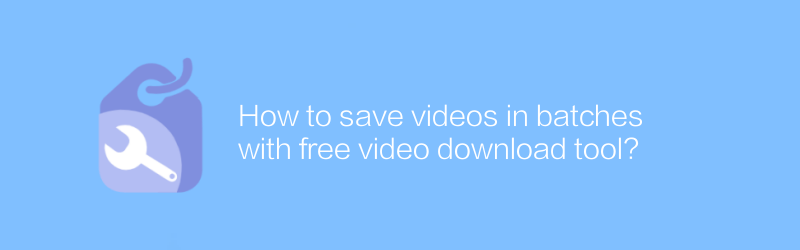
無料の動画ダウンロードツールで動画を一括保存するにはどうすればいいですか?
デジタル時代では、オンラインビデオをバッチで保存することが多くのユーザーのニーズになっています。無料のビデオダウンロードツールを使用すると、このプロセスが驚くほど簡単になります。この記事では、これらのツールを使用してビデオをバッチで効率的に保存する方法を検討し、いくつかの実用的なヒントと考慮事項を共有します。著者:Azura リリース時間:2024-12-26 -
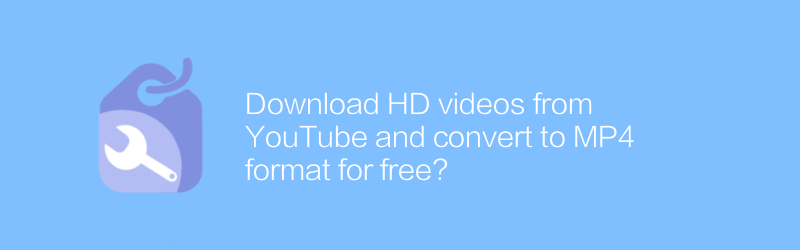
無料で YouTube から HD ビデオをダウンロードして MP4 形式に変換しますか?
インターネット上では、ユーザーは YouTube から HD ビデオをダウンロードし、MP4 形式に無料で変換できます。これは便利で実用的なプロセスです。この記事では、読者がこの目標を簡単に達成できるようにするための効果的な方法とツールをいくつか紹介します。著者:Azura リリース時間:2024-12-31 -

無料の動画ダウンロードツールを使ってInstagramの動画を保存する方法は?
Instagram では、ビデオに直接ダウンロードのオプションがない場合でも、ユーザーは特定の瞬間を保存したい場合があります。この記事では、無料の動画ダウンロードツールを使ってInstagramの動画を保存する方法を紹介し、ユーザーが簡単に美しい思い出を残せるようにします。著者:Azura リリース時間:2024-12-24 -
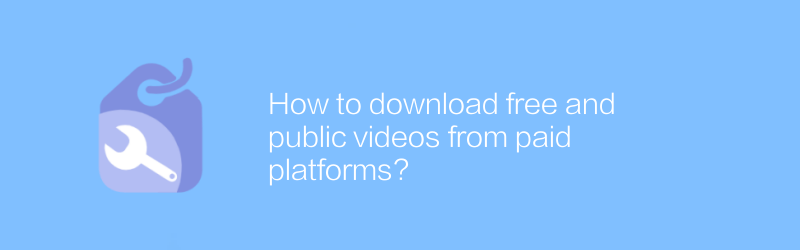
有料プラットフォームから無料および公開ビデオをダウンロードするにはどうすればよいですか?
有料プラットフォームでは、ユーザーは無料の公開ビデオをダウンロードする必要がある状況に遭遇することがあります。これは、一部のコンテンツが無料であっても、プラットフォーム内での表示、またはバックアップおよびオフラインでの表示の目的に制限されていることが原因である可能性があります。この記事では、これらの無料および公開ビデオを有料プラットフォームから合法的にダウンロードする方法について説明します。著者:Azura リリース時間:2024-12-20 -
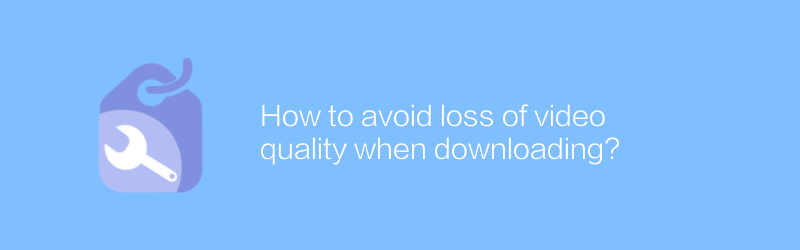
ダウンロード時のビデオ品質の低下を避けるにはどうすればよいですか?
動画をダウンロードする際、画質が劣化するという問題がよく発生します。これは、ネットワークが不安定であること、フォーマット変換時のパラメータ設定が不適切であること、または低品質のダウンロード ツールを使用していることが原因である可能性があります。この記事では、これらの状況を回避し、ダウンロードしたビデオが元の高品質を維持する方法について説明します。著者:Azura リリース時間:2024-12-24 -
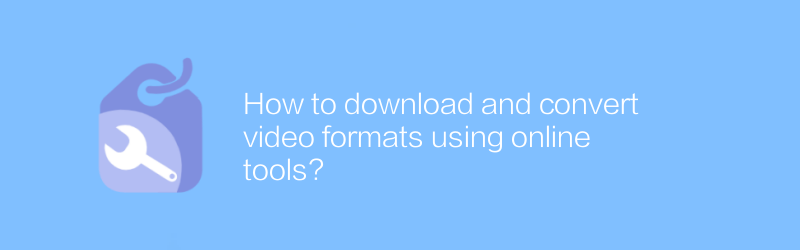
オンラインツールを使用してビデオ形式をダウンロードして変換するにはどうすればよいですか?
デジタル時代では、オンライン ツールを使用してビデオ形式をダウンロードして変換することが非常に便利です。お気に入りのオンラインビデオを保存したい場合でも、さまざまな再生デバイス用に特定の形式に変換する必要がある場合でも、さまざまなオンライン サービスから選択できます。この記事では、ビデオ処理のニーズに合わせてこれらのツールを安全かつ効果的に使用する方法について説明します。著者:Azura リリース時間:2024-12-20 -
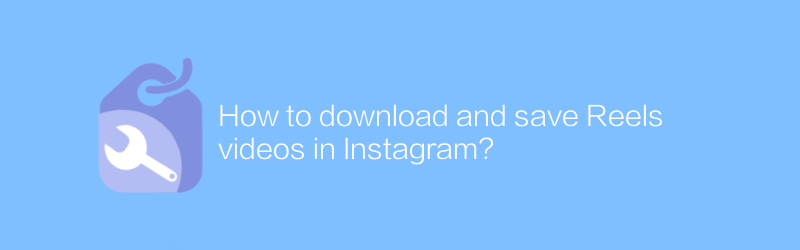
Instagram で Reels ビデオをダウンロードして保存するにはどうすればよいですか?
Instagram では、ユーザーは Reels ビデオをダウンロードして保存し、オフラインで視聴したり友人と共有したりできます。この記事では、エキサイティングな瞬間を見逃さないように、これらの短いビデオをダウンロードして保存する方法を詳しく説明します。著者:Azura リリース時間:2024-12-31 -
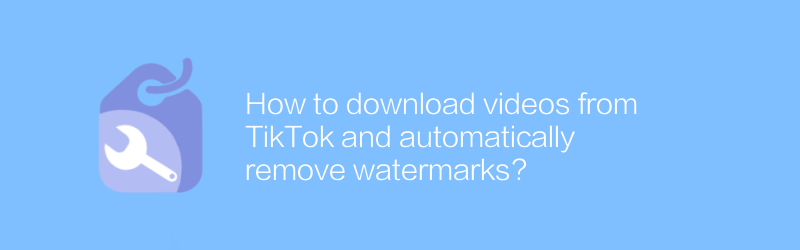
TikTokからビデオをダウンロードしてウォーターマークを自動的に削除するにはどうすればよいですか?
TikTokでは、ユーザーはビデオをダウンロードして透かしを削除したいことがよくあります。この記事では、ユーザーがタグを追加せずにお気に入りのコンテンツを保存できるように、この目標を達成するための効果的な方法を紹介します。著者:Azura リリース時間:2024-12-20





